

بقلم Adela D. Louie, ، آخر تحديث: June 27, 2022
يشيع استخدام تنسيقات ملفات MP3 في الوقت الحاضر من قبل الكثير من الأشخاص وهي أكثر توافقًا مع معظم الأجهزة التي لدينا. سواء كنت تستخدم جهاز كمبيوتر يعمل بنظام التشغيل Mac أو Windows ، أو جهاز iOS ، أو جهاز Android ، يمكن تشغيل ملفات MP3 على أي من هذه الأجهزة.
ومع ذلك ، لا تزال هناك أوقات يمكنك فيها تشغيل بعض الملفات الأخرى ، مثل FLV ، فأنت بحاجة إلى ذلك تحويل ملف FLV إلى MP3 واحد؛ إذا كان ملف M4A ، فأنت بحاجة إلى تحويله إلى MP3. لذلك لا يزال عليك أن تعرف كيفية تحويل M4A إلى MP3 بدون iTunes وتحويلها إلى تنسيق MP3. وهذا ما سنعرضه لكم في هذا المقال. سنقدم لك بعض الأفكار حول أفضل الأدوات التي يمكنك استخدامها لإنجاز هذا التحويل في أي وقت من الأوقات.
الجزء # 1: ما هي الاختلافات بين ملفات M4A و MP3؟ الجزء # 2: كيفية تحويل M4A إلى MP3 بدون iTunes الجزء # 3: الخاتمة
قبل أن نمضي قدمًا ونبين لك كيفية تحويل M4A إلى MP3 بدون iTunes ، سيكون من الأفضل أولاً أن نوضح لك الفرق بين الاثنين.
يعد تنسيق MP3 أحد التنسيقات المعروفة للتسجيلات الصوتية لأنه متوافق مع أي أجهزة لدينا في الوقت الحاضر.
من المعروف أن تنسيق ملف MP3 هو أحد تنسيقات الضغط الأولى وقد عُرف في السوق منذ فترة طويلة. يتم استخدام تنسيق الملف هذا أيضًا من أجل تصغير حجم الملف من المسارات التي لديهم على القرص المضغوط الخاص بهم. ذلك لأنهم يستطيعون الحصول على معلومات أخرى لا يستطيع المستخدمون سماعها. وهذه العملية هي ما نسميه الترميز الإدراكي. ويمكن أن يساعد ذلك في تقليل حجم الملف دون التأثير على جودة الصوت.
وكما ذكرنا سابقًا ، تنسيق MP3 هو تنسيق عالمي لأنه يمكنك تشغيله. وبهذا ، ستتمكن من العثور على العديد من الأجهزة حيث يمكنك تشغيل هذا النوع من الملفات وبهذا ، يمكنك أيضًا مشاركتها مع أي شخص دون الحاجة إلى القلق بشأن القيود.
من المعروف أن M4A هو خليفة لتنسيق MP3. ويستخدم هذا التنسيق MPEG-4 الذي يمكنه دعم كلاً من الصوت والفيديو الخاص بك ويستخدم الامتداد .mp4. ومع ذلك ، إذا كان لديك الصوت فقط ، فسيستخدم اسم ملحق .m4a.
يشبه تنسيق M4A تقريبًا تنسيق MP3 حيث يمكن أن يمنحك أيضًا جودة صوت أفضل من تنسيق ملف mp3. أيضًا ، عندما يكون لديك تنسيق m4a للملفات ، يمكنك نقلها بسهولة وكذلك تحريرها لأنها لا تحتوي على أي ملفات D الحماية أو يُعرف باسم إدارة الحقوق الرقمية. وبسبب هذا ، يمكن للمستخدمين استخدامه دون القلق بشأن أي قيود.
M4A هو إصدار جديد من MP3 وهذا هو السبب في أن M4A غير متوافق مع جميع الأجهزة التي لدينا. يسهل الوصول إلى تنسيق MP3.
يتمتع M4A بجودة أعلى من تنسيق MP3. لأنه يستخدم الجميح للسيارات لتشفير الملفات.
The MP3 is compressed lesser than the M4A format, however, the M4A files come with a better sound than the MP3 format.
الآن ، دعونا ننتقل إلى كيفية تحويل M4A إلى MP3 بدون iTunes. على الرغم من أن هذه العملية تتطلب عادةً استخدام برامج iTunes نظرًا لأن M4A متوافق مع أجهزة iOS ، إلا أن بعض الأشخاص ما زالوا يرغبون في معرفة كيف يمكنهم القيام بذلك دون الحاجة إلى استخدام برنامج iTunes. ونظرًا لأننا نريد منك بالتأكيد مساعدتك في هذا الأمر ، فقد توصلنا إلى حل يمكنك من خلاله معرفة كيفية تحويل M4A إلى MP3 دون استخدام iTunes. وكل ما تحتاجه هو FoneDog Video Converter.
محول الفيديو FoneDog هو برنامج يمكنك استخدامه بسهولة لتحويل أي نوع من الملفات سواء كان ملف فيديو أو ملف صوتي. يسمح لك FoneDog Video Converter بتحويل عدة أنواع من التنسيقات دون المساس بجودة الفيديو أو الصوت. ومن ثم ، فإن الحل الأمثل لكيفية تحويل M4A إلى MP3 دون استخدام iTunes.
ولإظهار مدى سهولة وأمان وفعالية استخدام FoneDog Video Converter ، فقد أدرجنا في هذا المنشور الخطوات الخاصة بكيفية تحويل M4A إلى MP3 دون الحاجة إلى استخدام iTunes.
قبل أي شيء آخر ، يجب عليك تنزيل FoneDog Video Converter وتثبيته على جهاز الكمبيوتر الخاص بك. وبمجرد الانتهاء من ذلك ، قم بتشغيله وتأكد من حفظ ملف M4A على جهاز الكمبيوتر الخاص بك أيضًا حتى تتمكن من تحويله إلى ملف MP3.
بمجرد أن يصبح FoneDog Video Convert جاهزًا ، يمكنك الآن المضي قدمًا وسحب ملف M4A الذي تريد تحويله إلى "أضف الملفات أو اسحبها لبدء التحويل" الجزء.
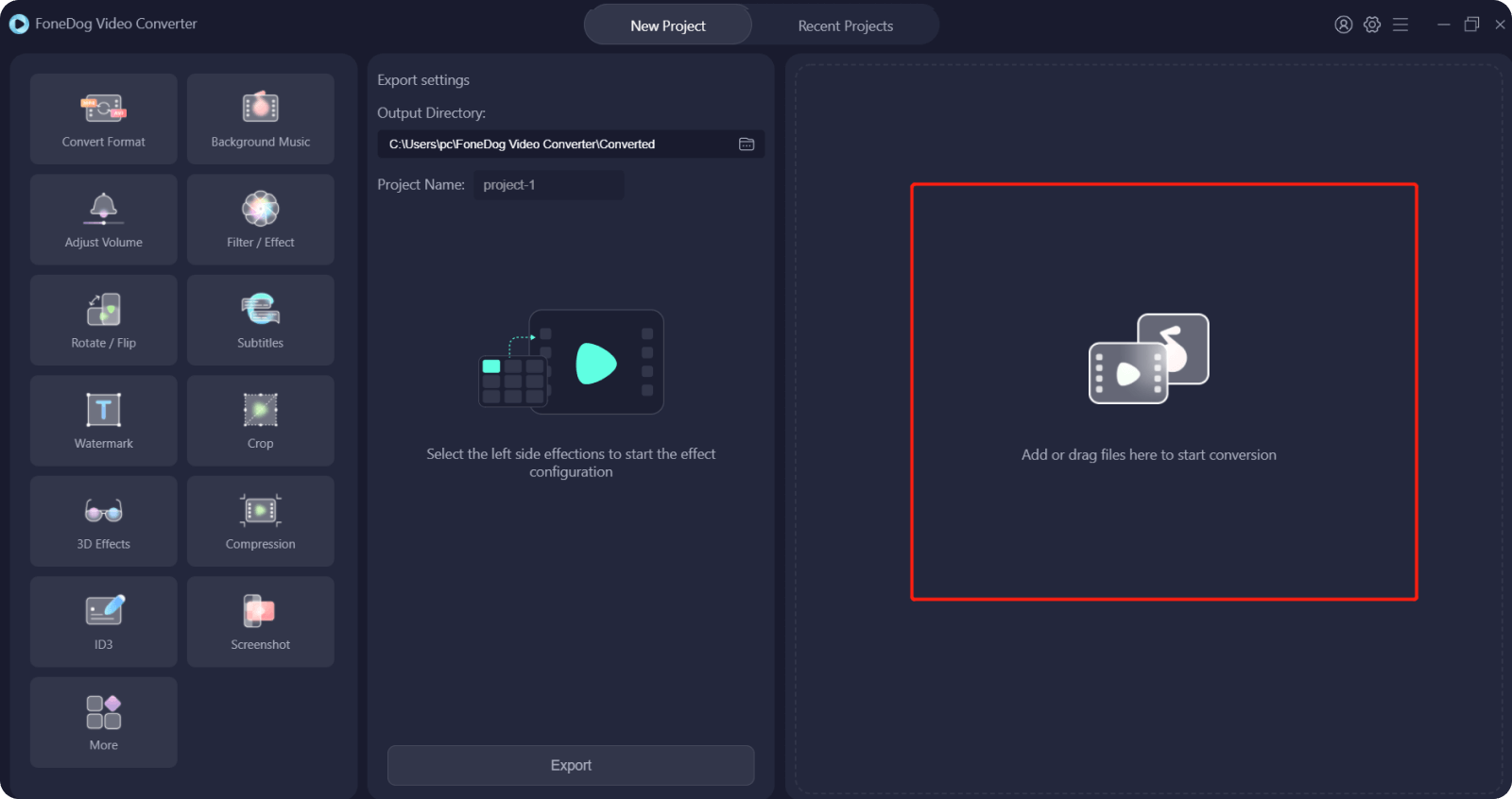
بمجرد أن تتمكن من إضافة ملف M4A الذي تريد تحويله ، انقر فوق "تحويل التنسيقومن هناك ، يرجى التحديد MP3 كتنسيق. من هنا ، يمكنك أيضًا اختيار الموقع الذي تريد حفظ الملف المحول فيه. ثم انقر فوق حفظ زر لتأمين الإعدادات التي أجريتها.

وبمجرد الانتهاء من اختيار الإعدادات ، يمكنك الآن النقر فوق ملف تحول زر على شاشتك. وبعد ذلك ، ستبدأ عملية التحويل. بمجرد إتمام عملية التحويل بنجاح ، يمكنك عندئذٍ عرضها من مجلد "المشاريع الحديثة" على شاشتك.
الناس اقرأ أيضاطريقة بسيطة لتحويل WMA إلى MP3 مجانًا من أجلكأفضل محول FLAC إلى MP3: بالإضافة إلى الوصيفين!
بسيط وسهل كما أوضحنا لك أعلاه كيفية تحويل M4A إلى MP3 بدون iTunes خلال بضع نقرات فقط. كل ذلك بفضل قوة محول الفيديو FoneDog ، لم تكن حياة التحويل أسهل من أي وقت مضى.
اترك تعليقا
تعليق
مقالات ساخنة
/
مثير للانتباهممل
/
بسيطصعبة
:شكرا لك! إليك اختياراتك
Excellent
:تقييم 4.7 / 5 (مرتكز على 59 التقييمات)